如何在Outlook中将GAL(全局地址列表)导出到CSV文件?
我们可以轻松使用“导入和导出”功能,并按照向导将联系人文件夹导出为Outlook中的CSV文件。但是,我们如何将“全局地址列表”的虚拟文件夹导出为Outlook中的CSV文件呢?以下方法可能会对您有所帮助。
使用导入和导出功能将GAL(全局地址列表)导出到CSV文件
请按照以下步骤将“全局地址列表”导出为Outlook中的CSV文件。
1. 切换到“联系人”视图,右键单击默认的联系人文件夹并选择右键菜单中的“新建文件夹”,以创建一个新的联系人文件夹。参见截图:
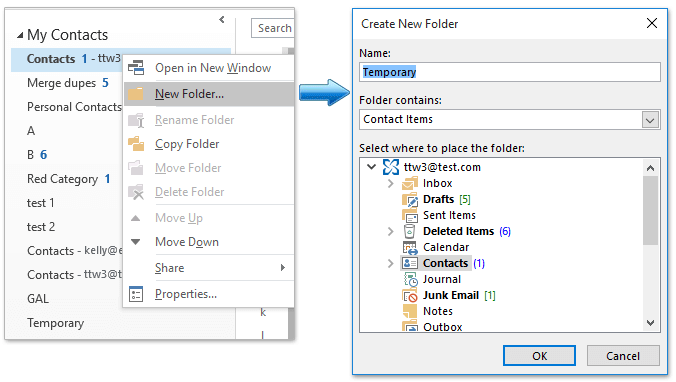
2. 在弹出的“新建文件夹”对话框中,在“名称”框中输入新文件夹的名称,然后点击“确定”按钮。参见上面的截图:注意:在我们的示例中,我们将新文件夹命名为“临时”。
3. 重复步骤1和2,创建另一个新的联系人文件夹并将其命名为“GAL”。
4. 进入默认的联系人文件夹,选择其中的所有联系人,并将它们拖动到新的“临时”文件夹中。
注意:要选择联系人文件夹中的所有联系人,请先选择一个联系人,然后同时按下“Ctrl” + “A”。

现在,默认联系人文件夹为空。
5. 点击“主页” > “通讯簿”。

6. 在打开的“通讯簿”中,请执行以下操作:
(1) 从“通讯簿”下拉列表中指定“全局地址列表”;
(2) 按住“Shift”键并点击第一个和最后一个联系人以选择全部,然后右键单击并从上下文菜单中选择“添加到联系人”。

现在,“全局地址列表”中的所有联系人都已添加到默认联系人文件夹中。请关闭“通讯簿”对话框。
7. 转到默认联系人文件夹,选择所有联系人,并将它们拖动到新的“GAL”文件夹中。
8. 点击“文件” > “打开与导出” > “导入/导出”或“文件” > “打开” > “导入”。
9. 在“导入和导出向导”中,选择“导出到文件”选项,然后点击“下一步”按钮。

10. 在第一个“导出到文件”对话框中,选择“逗号分隔值”选项,然后点击“下一步”按钮。

11. 在第二个“导出到文件”对话框中,选择“GAL”文件夹,然后点击“下一步”按钮。

12. 在第三个“导出到文件”对话框中:
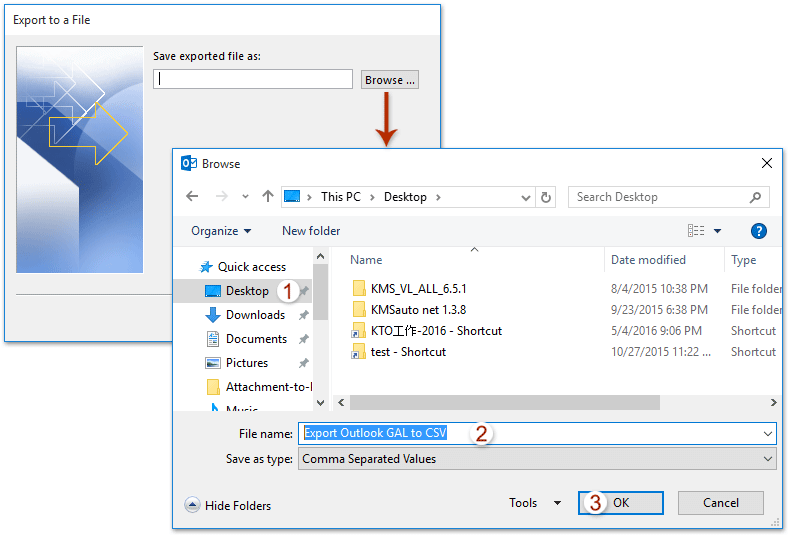
(1) 点击“浏览”按钮;
(2) 在“浏览”对话框中,指定保存CSV文件的目标文件夹,在“文件名”框中命名CSV文件,然后点击“确定”按钮;
(3) 点击“下一步”按钮。
13. 在最后一个“导出到文件”对话框中,点击“完成”按钮。

至此,“全局地址列表”中的所有联系人都已导出到单独的CSV文件中。
注意:(1) 请记住恢复默认联系人文件夹中的原始联系人:切换到“临时”文件夹,选择所有联系人,并将它们拖回默认联系人文件夹。(2) 如有需要,删除“临时”文件夹。
演示:在Outlook中将GAL(全局地址列表)导出到CSV文件
在这段视频中探索Kutools / Kutools Plus选项卡——包含强大的功能,还有免费的AI工具!所有功能均可免费试用30天且没有任何限制!
在Outlook中轻松从邮件的发件人或收件人添加联系人组成员
通常,我们可以从电子邮件中复制发件人或收件人,然后通过“添加成员” > “通讯簿添加”将其作为联系人组成员添加。然而,似乎没有简便的方法可以将多个电子邮件中的多个发件人或收件人批量添加到联系人组中。但是,借助“Kutools for Outlook”的出色功能“添加到组”,您可以轻松地通过几次点击将多个电子邮件的发件人或收件人添加到Outlook中的联系人组中。

通过联系人组将GAL(全局地址列表)导出到CSV文件
此方法将介绍一种间接方式,通过在Outlook中新建“联系人组”来将“全局地址列表”导出到CSV文件。
1. 在“人员”(或“联系人”)视图中,点击“主页” > “新建联系人组”以创建一个新的联系人组。
2. 在新的“联系人组”窗口中,在“名称”框中将新联系人组命名为“全局地址列表”,然后点击“联系人组” > “添加成员” > “通讯簿添加”。参见截图:

3. 在弹出的“选择成员”对话框中:
(1) 从“通讯簿”下拉列表中选择“全局地址列表”;
(2) 按住“Shift”键并通过点击第一个和最后一个联系人选择所有联系人;
(3) 点击“成员”按钮,然后点击“确定”按钮。参见截图:
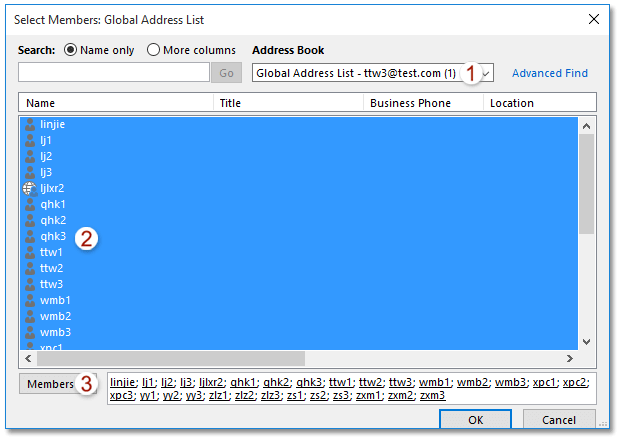
现在,“全局地址列表”中的所有联系人已被添加为新联系人组的成员。
4. 返回到“联系人组”窗口,点击“文件” > “另存为”。
5. 在“另存为”对话框中:
(1) 打开要保存联系人组的目标文件夹;
(2) 在“文件名称”框中命名联系人组;
(3) 从“保存类型”下拉列表中选择“仅文本 (*.txt)”;
(4) 点击“保存”按钮。
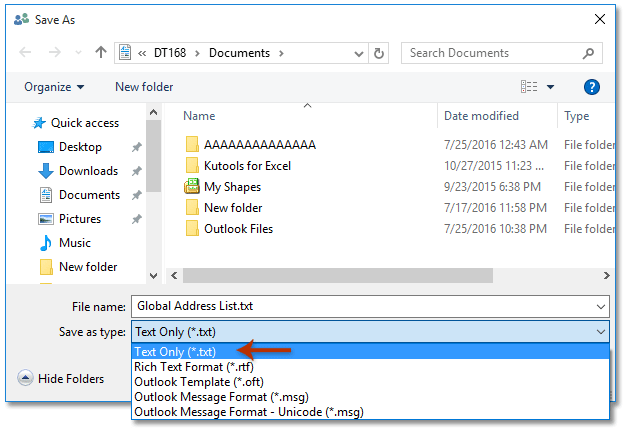
6. 现在打开新保存的文本文件,从中复制所有关于联系人组成员的数据,并粘贴到新的Excel工作簿中。
7. 通过点击“文件” > “另存为”将新工作簿保存为CSV文件。
8. 在“另存为”对话框中:
(1) 打开要保存新CSV文件的目标文件夹;
(2) 在“文件名称”框中为新CSV文件输入名称;
(3) 从“保存类型”下拉列表中选择“CSV(逗号分隔) (*.csv)”;
(4) 点击“保存”按钮。

至此,您已经成功将“全局地址列表”保存为CSV文件。
演示:在Outlook中通过联系人组将GAL(全局地址列表)导出到CSV文件
在这段视频中探索Kutools / Kutools Plus选项卡——包含强大的功能,还有免费的AI工具!所有功能均可免费试用30天且没有任何限制!
相关文章
最佳 Office 办公效率工具
最新消息:Kutools for Outlook 推出免费版!
体验全新 Kutools for Outlook,超过100 种强大功能!立即点击下载!
🤖 Kutools AI :采用先进的 AI 技术,轻松处理邮件,包括答复、总结、优化、扩展、翻译和撰写邮件。
📧 邮箱自动化:自动答复(支持 POP 和 IMAP) /计划发送邮件 /发送邮件时按规则自动抄送密送 / 自动转发(高级规则) / 自动添加问候语 / 自动将多收件人的邮件分割为单独邮件 ...
📨 邮件管理:撤回邮件 / 按主题及其他条件阻止欺诈邮件 / 删除重复邮件 / 高级搜索 / 整合文件夹 ...
📁 附件增强:批量保存 / 批量拆离 / 批量压缩 / 自动保存 / 自动拆离 / 自动压缩 ...
🌟 界面魔法:😊更多美观酷炫的表情 /重要邮件到达时提醒 / 最小化 Outlook 而非关闭 ...
👍 一键高效操作:带附件全部答复 / 防钓鱼邮件 / 🕘显示发件人时区 ...
👩🏼🤝👩🏻 联系人与日历:批量添加选中邮件中的联系人 / 分割联系人组为单独的组 / 移除生日提醒 ...
可根据您偏好选择 Kutools 使用语言——支持英语、西班牙语、德语、法语、中文及40 多种其他语言!
只需点击一下即可立即激活 Kutools for Outlook。无需等待,立即下载,提升工作效率!


🚀 一键下载——获取所有 Office 插件
强烈推荐:Kutools for Office(五合一)
一键下载五个安装包:Kutools for Excel、Outlook、Word、PowerPoint以及 Office Tab Pro。 立即点击下载!
- ✅ 一键便利操作:一次下载全部五个安装包。
- 🚀 随时满足 Office任务需求:需要哪个插件随时安装即可。
- 🧰 包含:Kutools for Excel / Kutools for Outlook / Kutools for Word / Office Tab Pro / Kutools for PowerPoint